Eğer nozulunuz düzgün çalışmıyorsa ve ne kadar tamir etmeye çalışırsanız çalışın, sadece çalışmıyordur, tamir edilemeyecek şekilde hasar görebilir ve tek çözüm onu değiştirmektir. Değiştirmeyi hiç düşünmediyseniz, 3D baskı yolculuğunuzun bir noktasında, aşağıdakilerden birini kullanıyor olsanız bile, bunu yapmak zorunda kalacaksınız. en iyi 3D yazıcılar mevcut. Zamanı geldiğinde ve yedek nozulu yanınızda bulundurduğunuzda, sürecin sorunsuz ve etkili olmasını sağlamak için izlemeniz gereken bazı önemli adımlar vardır. Ancak buna bakmadan önce sizi nozulunuzu değiştirmeye zorlayabilecek sebeplere bakalım.
Nozulunuzu Değiştirmeniz Gerekebilecek Nedenler
- Aşınmış meme: Zamanla nozülünüz sürekli ısı ve sürtünme nedeniyle yıpranabilir ve kalitesiz baskılar gördüğünüzde ve değiştirmeniz gerektiğinde bunu fark edebilirsiniz.
- Tıkanmış veya tıkanmış püskürtme ucu: Bazen, nozulunuzu ne kadar temizlemeye ve tıkanıklığı açmaya çalışırsanız çalışın, içinde hala dışarı çıkamayacağınız bir miktar filament yığını olabilir.
- Farklı malzemelerle baskı: Genelde kullandığınızdan farklı çapta bir malzemeyle 3D baskı yapmak istiyorsanız onu değiştirmeniz gerekecektir.
- Ayarları değiştirmeden yüksek hızlarda 3D baskı: Kısa sürede çok fazla filaman çıkardığı için ayarları değiştirmeden biraz daha hızlı yazdırmak istediğinizde daha büyük bir püskürtme ucu kullanabilirsiniz. Bununla ilgili tek zorluk, baskı kalitesinin küçük püskürtme ucuyla basılan kadar iyi olmayabilmesidir.
- Tutarsız ekstrüzyon: Bunu fark ederseniz nozulda sorun var demektir (diğer tüm faktörler sabit tutulursa) ve değiştirmeniz gerekiyor demektir.
Nozulunuzu Değiştirmeniz Gerekenler
Memenizi doğru şekilde değiştirmek için aşağıdakilere ihtiyacınız vardır.
- Yeni nozul. Yerel mağazanızdan alabilir veya Amazon gibi platformlardan çevrimiçi olarak satın alabilirsiniz.
- İngiliz anahtarı eski nozulu çıkarmak ve yenisini değiştirmek için. Genellikle farklı boyut ve şekillerde gelirler, ancak L şeklinde lokma anahtar. Farklı boyutlarda da geliyor ve hepsini satın alabilirsiniz.
- Pense memeyi çıkarırken veya takarken çeşitli bileşenleri yerinde tutmak için.
- Eldivenler. Değiştirme işlemini yaparken ellerinizi korumak için bunlara ihtiyacınız vardır.
Yukarıdaki araçların tümüne sahip olduğunuzda aşağıdaki adımları izleyin. Sahip olduğunuz yazıcının türüne bağlı olarak adımların biraz farklı olabileceğini unutmayın; ancak bunlar çoğu için geçerli olacaktır. Bambu Lab serisi gibi daha kapalı bazı yazıcılarda nozül ve sıcak uç bu şekilde değiştirilemeyecek tek parça halinde olacaktır.
1. Isıtıcıyı ısıtın.
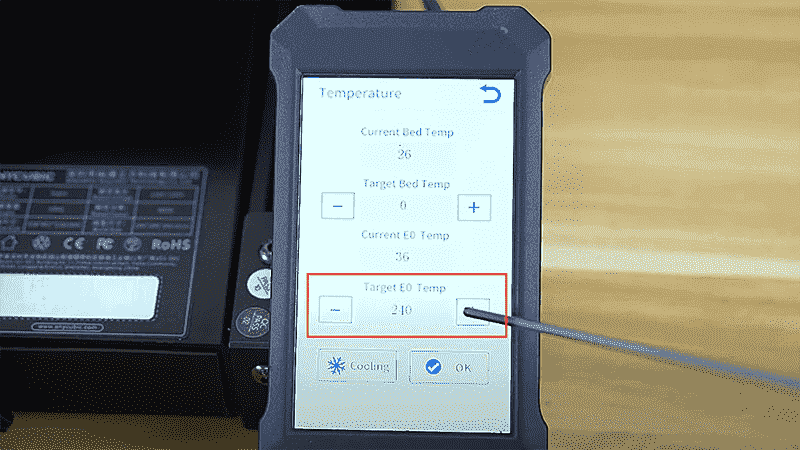
(Resim kredisi: Anycubic)
Sıcaklığı 3D baskı yaptığınız sıcaklığa veya malzemenizin sıcaklığına ulaşıncaya kadar ısıtmanız gerekir. Bu çok önemlidir çünkü içeride olabilecek filamanların yumuşamasına yardımcı olur çünkü içeride katılaşmış herhangi bir filaman varken nozülü çıkarmaya çalışırsanız, onu sökmek zor olabilir. Ayrıca, ısıttığınızda metal parçalar hafifçe genişler ve sökme işlemi sırasında sorun yaşanabilen soğuk havanın aksine, vidaların sökülmesi daha kolay hale gelir.
Nozulu ısıtmak için LCD ekrandaki sıcaklık ayarlarına gidin. Bu, kullandığınız 3D yazıcıya göre değişir. Sıcaklık seçeneğini bulduktan sonra nozül sıcaklığını filamentinizin erime noktasına ayarlayın.
2. Filamenti boşaltın.

Meme ısınırken filamanı boşaltmanız gerekir. Bunu yapma seçeneğini 3D yazıcınızın LCD ekranında bulabilirsiniz; makinenizin tipine göre işlem değişir. Filamentin boşaltılması, memeyi herhangi bir engel olmadan veya filamanı bükmeden çıkarmanıza yardımcı olması açısından çok önemlidir. Nozül yeterince ısındığında ve filamanı boşalttığınızda, nozulu çıkarmanın bir sonraki adımına geçebilirsiniz.
3. Nozulu çıkarın.

Nozulu kolayca çıkarmak için yeterli alana sahip olmak amacıyla Z eksenini hafifçe yukarı hareket ettirin.
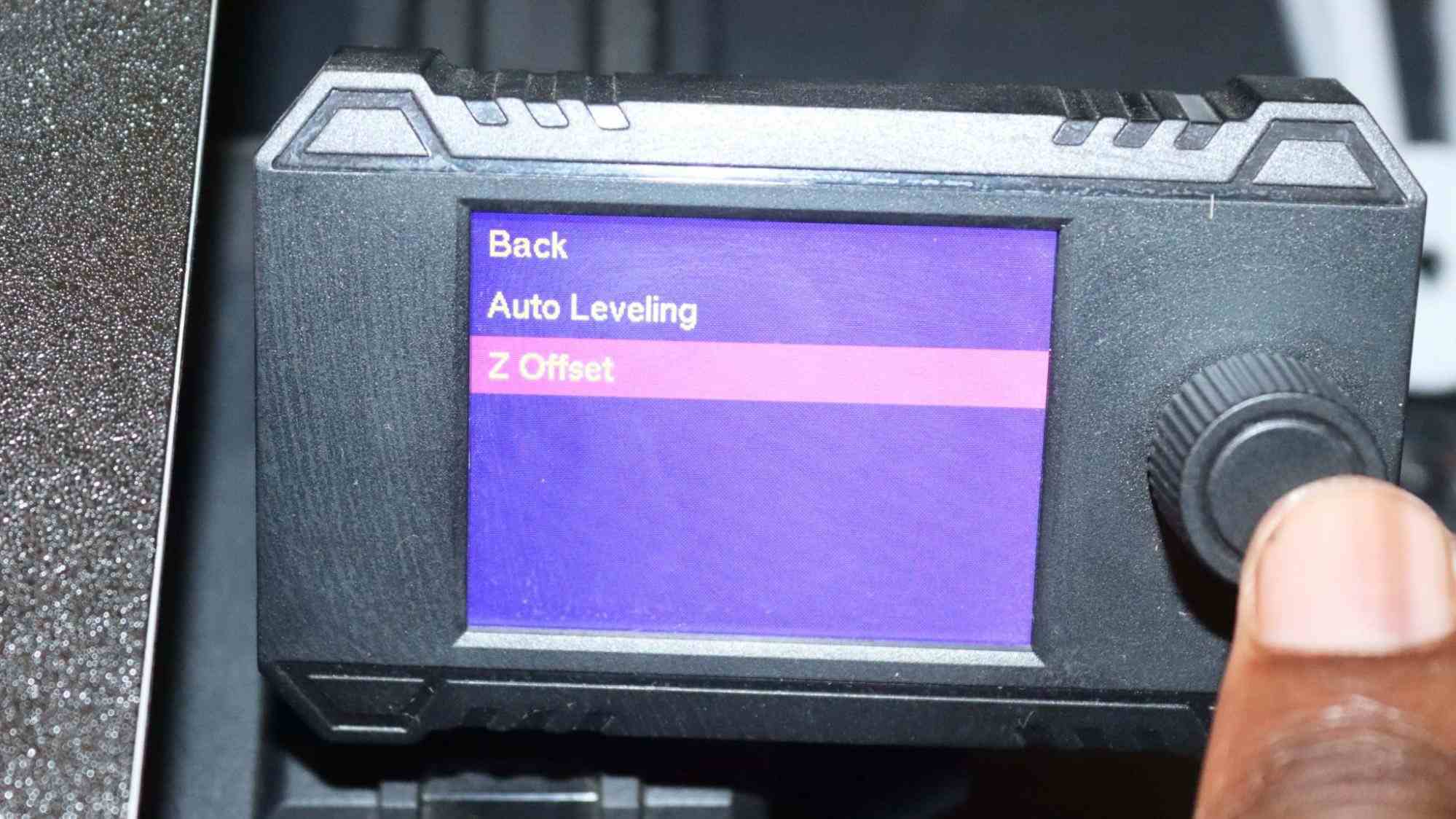
Eldivenlerinizi takın, anahtarı başlığa konumlandırın ve çevirerek sökün. Lokma anahtarınız yoksa 3D yazıcınızla birlikte gelen anahtarı kullanabilirsiniz. Vidaları sökerken diğer bileşenleri tutmak için penseyi kullanın. Elinizi yakabileceğinden, memeye elinizle dokunmamaya dikkat edin. Ayrıca diğer parçalara zarar vermemek için orta derecede güç kullanmalısınız.
Ender 3 V2 gibi bir 3D yazıcı kullanıyorsanız aşağıda gösterildiği gibi nozulu çıkarmadan önce ilk olarak dış nozul muhafazasını çıkarmalısınız.

Nozulu çıkardıktan sonra yenisini takmaya hazır olmayacaksınız.
4. Yeni memeyi takın.
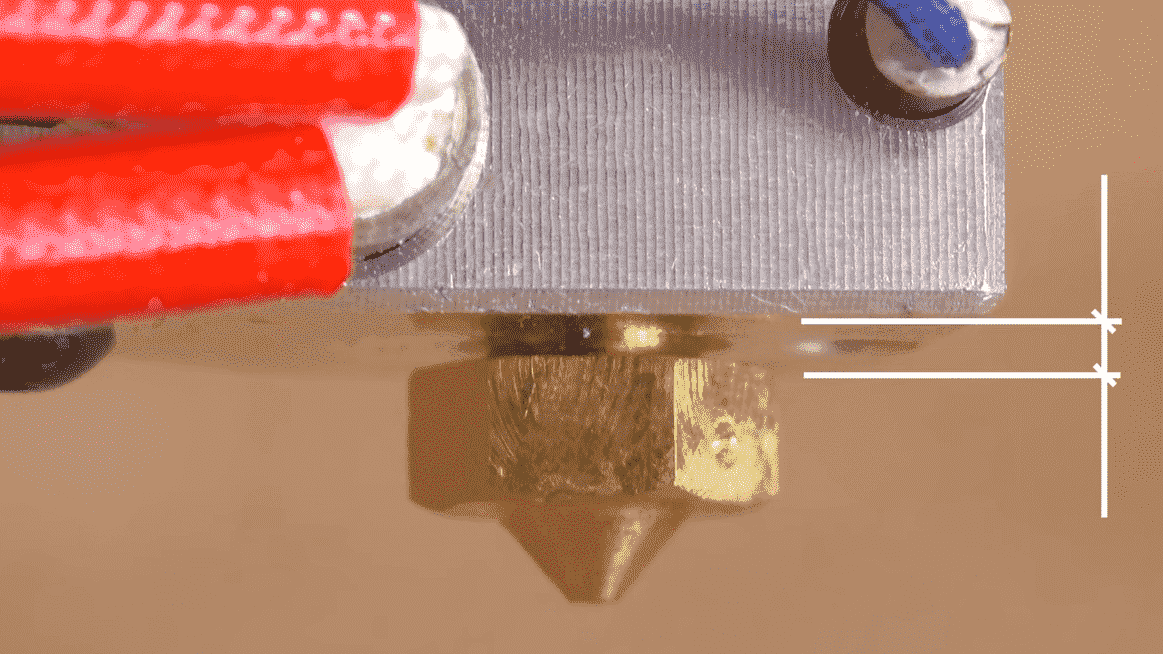
Nozulu ısı bloğundan çıkarırken de aynı işlemi uygulayabilirsiniz. Memeyi anahtara yerleştirerek, ardından sıcak uca yerleştirip çevirerek başlayın. Lokma anahtarınız yoksa, sıkmak için çevirmeden önce elle yerleştirmeniz gerekecektir ve ısı bloğu alanı hala sıcak olduğundan soğuyana kadar birkaç dakika beklemeniz gerekecektir. Bu, güvenli bir şekilde taşınamayacak kadar sıcak olmamasını sağlar.
Yeterince soğuyup soğumadığını görmek için LCD ekrandan sıcaklığı da kontrol edebilirsiniz. Soğuduktan sonra elle takabilirsiniz ve sıkmaya başlamadan önce ısıtıcıyı tekrar ısıttığınızdan emin olun, böylece hala sıcakken takabilirsiniz. Soğukken takıp sıkarsanız sıcakken gevşeyip düzgün temas edemeyebilir. Sıkarken, ısı bloğunu bir pense kullanarak tuttuğunuzdan emin olun, böylece nozulu döndürürken hareket etmemesi tellere zarar verebileceğinden.
3D Yazıcınızın Nozülünü Değiştirdikten Sonra Yapılması Gerekenler
Püskürtme ucunuzu değiştirdikten sonra yazdırma düğmesine basmadan önce, baskılarınızın iyi çıkmasını sağlamak için ayarlamanız gereken birkaç şey vardır. Öncelikle 3D yazıcı yatağınızı düzleştirmeniz gerekiyor. Daha önce yapmış olsanız bile, nozulun yatağın her tarafında doğru konumda olabilmesi için tekrar yapmanız gerekir.
Aynı doğru yükseklikte olabilmesi için Z yüksekliğini de kontrol etmeniz ve ayarlamanız gerekir. Ek olarak, 3D yazıcı dilimleyicinizdeki püskürtme ucu çapı ayarlarını, kurduğunuz yeniyi yansıtacak şekilde değiştirmeniz gerekir. Bundan sonra filamanı yükleyin ve püskürtme ucunun iyi çalışıp çalışmadığını kontrol etmek için bir deneme baskısı yapın.
Daha fazla: PrusaSlicer Nasıl Kullanılır: Yeni Başlayanlar İçin Kılavuz
Daha fazla: 3D Baskıda Z Bantını Düzeltmenin 5 Yolu
Daha fazla: 3D Baskı için FreeCAD Nasıl Kullanılır
Daha fazla: OBJ Dosyalarını 3D Yazdırma için STL Dosyalarına Dönüştürme
Daha fazla: Reçine Baskılar Nasıl Temizlenir ve İyileştirilir
